WordPress 페이지, 게시물, WooCommerce 제품을 복제하는 방법
게시 됨: 2022-09-15SEO에는 좋은 콘텐츠가 많이 필요합니다. 블로그 게시물, 방문 페이지, 제품 페이지 및 기타 유형의 페이지를 작성하는 데 많은 시간이 소요될 수 있습니다.
따라서 WordPress의 복제 옵션은 생명의 은인입니다. 콘텐츠를 복제하고 수정하면 됩니다.
기본 WordPress 또는 WooCommerce는 이러한 유연성을 제공하지 않기 때문에 플러그인이나 코딩 작업을 수행해야 합니다. 하지만 어떤 플러그인을 선택해야 할까요?
이 기사에서는 WordPress 페이지 및 게시물을 복제하기 위한 몇 가지 주요 WordPress 플러그인에 대해 알아봅니다. 코드와 구텐베르크 편집기를 사용하여 복제하는 방법.
추가 보너스로 페이지와 게시물을 복제하는 것 이상의 플러그인도 발견할 수 있습니다. 플러그인을 사용하면 WooCommerce 제품, 주문, 쿠폰 및 모든 WordPress 게시물 유형을 복제할 수 있습니다.
여기 우리가 간다.
WordPress 페이지와 게시물을 복제하는 이유는 무엇입니까?
모든 웹사이트나 온라인 상점에서 페이지 복제는 많은 시간과 작업을 절약할 수 있습니다. 다음은 사람과 기업이 WordPress 페이지와 게시물을 복제하는 가장 일반적인 이유입니다.
- 콘텐츠를 교체하는 동안 동일한 웹 페이지 레이아웃 또는 구조를 사용합니다.
- 페이지를 백업하거나 이전 버전을 게시하세요.
- 이전 페이지와 동일한 콘텐츠를 사용하지만 레이아웃 형식을 다른 방식으로 지정합니다.
- 유사한 페이지를 빠르게 만들고 나중에 내용을 채울 수 있습니다.
- 제품 페이지 등에 동일한 페이지 디자인을 적용합니다.
- 제품 변형에 대해 유사한 제품 페이지를 만듭니다.
간단히 말해서, 새 페이지에 유사/동일한 웹 페이지 디자인 또는 콘텐츠가 필요한 경우 WordPress 복제 페이지 및 게시물을 선택하는 것이 좋습니다. 이러한 방식으로 구성 요소의 위치, 미디어 파일 및 기타 설정을 유지할 수 있습니다.
또한 미래에 관련성이 있다고 생각되면 이전 버전의 페이지를 보관하면서 중복 페이지를 사용하는 것이 좋습니다.
WordPress에서 페이지 복제와 콘텐츠 복제의 차이점
세부 사항을 살펴보기 전에 WordPress에서 페이지 복제와 콘텐츠 복제의 차이점을 명확히 하는 것이 좋습니다.
중복 콘텐츠는 사이트 페이지 중 하나에 있는 자료의 대부분 또는 전체가 웹의 다른 곳에서 찾은 자료와 동일한 경우를 말합니다. 해로울 수 있지만 검색 엔진이 즉시 귀하에게 불이익을 주지는 않을 것입니다.
이것은 검색 엔진의 순위를 높이기 위해 의도적으로 '게임'을 시도하는 '복사된 콘텐츠'와 다릅니다. 이것은 의도적인 행위임을 암시하기 때문에 결과는 훨씬 더 가혹합니다.
위에서 언급한 모든 것과 대조적으로 페이지를 복제한다는 것은 단순히 서식, 구조, 레이아웃 및 콘텐츠를 복제하는 것을 의미합니다. 목표는 이 복제된 페이지를 새 페이지의 기초로 사용하는 것이며 이 목적으로 사용하면 SEO 패널티가 발생하지 않습니다.
WordPress 페이지 및 게시물을 복제하는 네 가지 방법
코드로 플레이할지 플러그인을 사용할지는 여러분의 선택입니다. 코딩 번거로움을 피하고 시간을 절약하려면 플러그인을 사용하는 것이 좋습니다. 플러그인도 무료로 사용할 수 있습니다.
다음 네 가지 방법을 사용하여 페이지를 복제하고 게시할 수 있습니다.
- funtions.php 코드를 통해 수동으로 복제 활성화
- 수동으로 코드 복사 및 붙여넣기
- 편집기 사용 - Classic 및 Gutenberg
- WordPress 중복 페이지 / WordPress 중복 게시물 플러그인 사용
그들 각각에 대한 deets로 가자.
funtions.php 코드를 통해 복제 활성화
WordPress 페이지 또는 게시물을 수동으로 복제하는 방법 중 하나는 functions.php 파일의 코드를 편집하는 것입니다. 보기에는 쉬워 보이지만 먼저 웹사이트를 백업해야 하므로 주의가 필요합니다.
게시물에 대한 복제를 활성화하려면 FTP(Secure File Transfer Protocol) 또는 원하는 다른 방법을 사용하여 functions.php 파일에 액세스하고 편집을 위해 열어야 합니다. 그런 다음 파일 끝에 다음 코드 스니펫을 추가해야 합니다.
/*
* 사후 복제 기능. 중복은 초안으로 나타납니다. 사용자가 편집 화면으로 리디렉션됩니다.
*/
함수 sa_duplicate_post_as_draft(){
글로벌 $wpdb;
if (! ( isset( $_GET['post']) || isset( $_POST['post']) || ( isset($_REQUEST['action']) && 'sa_duplicate_post_as_draft' == $_REQUEST['action '] ) ) ) {
wp_die('복제할 게시물이 없습니다!');
}
/*
* 논스 검증
*/
if ( !isset( $_GET['duplicate_nonce'] ) || !wp_verify_nonce( $_GET['duplicate_nonce'], 기본 이름( __FILE__ ) ) )
반품;
/*
* 원래 게시물 ID를 가져옵니다.
*/
$post_id = (isset($_GET['post']) ? absint( $_GET['post'] ) : absint( $_POST['post'] ) );
/*
* 그리고 모든 원본 게시물 데이터
*/
$post = get_post( $post_id );
/*
* 현재 사용자가 새로운 게시물 작성자가 되는 것을 원하지 않는 경우,
* 다음 몇 줄을 다음과 같이 변경합니다. $new_post_author = $post->post_author;
*/
$current_user = wp_get_current_user();
$new_post_author = $current_user->ID;
/*
* 게시물 데이터가 있는 경우 게시물 복제본 생성
*/
if (isset( $post ) && $post != null) {
/*
* 새로운 포스트 데이터 배열
*/
$args = 배열(
'comment_status' => $post->comment_status,
'ping_status' => $post->ping_status,
'post_author' => $new_post_author,
'post_content' => $post->post_content,
'post_excerpt' => $post->post_excerpt,
'post_name' => $post->post_name,
'post_parent' => $post->post_parent,
'post_password' => $post->post_password,
'post_status' => '초안',
'post_title' => $post->post_title,
'post_type' => $post->post_type,
'to_ping' => $post->to_ping,
'menu_order' => $post->menu_order
);
/*
* wp_insert_post() 함수로 게시물 삽입
*/
$new_post_id = wp_insert_post( $args );
/*
* 모든 현재 게시물 용어 광고를 가져와 새 게시물 초안으로 설정
*/
$taxonomies = get_object_taxonomies($post->post_type); // 게시물 유형에 대한 분류 이름 배열을 반환합니다. ex array("category", "post_tag");
foreach($taxonomy를 $taxonomy로) {
$post_terms = wp_get_object_terms($post_id, $taxonomy, array('필드' => '슬러그'));
wp_set_object_terms($new_post_id, $post_terms, $taxonomy, false);
}
/*
* 두 개의 SQL 쿼리로 모든 포스트 메타 복제
*/
$post_meta_infos = $wpdb->get_results("메타_키 선택, 메타값 FROM $wpdb->postmeta WHERE post_id=$post_id");
if (count($post_meta_infos)!=0) {
$sql_query = "INSERT INTO $wpdb->postmeta (post_id, meta_key, meta_value) ";
foreach($post_meta_infos를 $meta_info로) {
$meta_key = $meta_info->meta_key;
if( $meta_key == '_wp_old_slug' ) 계속;
$meta_value = addlashes($meta_info->meta_value);
$sql_query_sel[]= "$new_post_id, '$meta_key', '$meta_value' 선택";
}
$sql_query.= implode(" UNION ALL ", $sql_query_sel);
$wpdb->query($sql_query);
}
/*
* 마지막으로 새 초안의 게시물 편집 화면으로 리디렉션
*/
wp_redirect( admin_url( 'post.php?action=edit&post=' . $new_post_id ) );
출구;
} 또 다른 {
wp_die('게시물 생성 실패, 원본 게시물을 찾을 수 없습니다: ' . $post_id);
}
}
add_action( 'admin_action_sa_duplicate_post_as_draft', 'sa_duplicate_post_as_draft' );
/*
* post_row_actions에 대한 작업 목록에 중복 링크 추가
*/
기능 sa_duplicate_post_link( $actions, $post ) {
if (current_user_can('edit_posts')) {
$actions['duplicate'] = '<a href="' . wp_nonce_url('admin.php?action=sa_duplicate_post_as_draft&post=' . $post->ID, basename(__FILE__), 'duplicate_nonce' ). '" title=" 이 항목 복제" rel="permalink">복제</a>';
}
$actions를 반환합니다.
}
add_filter( 'post_row_actions', 'sa_duplicate_post_link', 10, 2 );
페이지에 대해서도 복제를 활성화하려면 동일한 코드를 사용하되 마지막 줄을 다음으로 바꾸십시오.
add_filter('page_row_actions', 'sa_duplicate_post_link', 10, 2); .

그런 다음 파일을 저장하고 서버에 다시 업로드하십시오. 다음으로 WordPress 대시보드로 돌아갑니다. 복제하려는 페이지나 게시물 위로 마우스를 가져가면 '복제' 버튼이 나타납니다.
다음은 또 다른 수동 방법입니다.
수동으로 코드 복사 및 붙여넣기
functions.php 파일을 편집하지 않으려면 복제하려는 페이지 또는 게시물의 코드를 수동으로 복사하여 붙여넣을 수 있습니다. 이렇게 하려면 다음을 수행해야 합니다.
- 복제하려는 페이지 또는 게시물을 엽니다.
- 추가 도구 및 옵션 메뉴를 클릭합니다.
- 코드 편집기를 선택합니다.
- 페이지 또는 게시물의 코드를 복사합니다.
- 새 게시물 또는 새 페이지를 클릭합니다.
- 새 게시물 또는 페이지에서 코드 편집기를 열고 코드를 붙여넣습니다.
- 추가 도구 및 옵션 메뉴를 클릭합니다.
- 비주얼 편집기를 선택합니다.
새 페이지 또는 게시물은 이제 이전 페이지의 복제본이어야 합니다.
이 프로세스는 복제하려는 각 페이지 또는 게시물에 대해 개별적으로 수행하는 경우 시간이 걸릴 수 있습니다. 콘텐츠를 대량으로 복제하는 경우 권장하지 않습니다.
Gutenberg 및 Classic 편집기를 사용하여 복제
게시물이나 페이지의 콘텐츠/디자인 복제에 주로 관심이 있다면 내장 편집기 기능 덕분에 플러그인 없이도 괜찮을 수 있습니다.
그러나 이 방법은 내용과 디자인만 복제합니다. 제목, 카테고리, 태그, 사용자 정의 필드 등과 같은 중요한 메타데이터는 수동으로 다시 생성해야 합니다.
Gutenger(블록 편집기)를 사용하여 게시물/페이지 복제
- 복제하려는 게시물 또는 페이지의 편집기를 엽니다.
- 오른쪽 상단 모서리에 있는 점 3개 아이콘을 클릭하여 메뉴를 확장합니다. 그런 다음 모든 콘텐츠 복사 옵션을 선택합니다.
- 이제 새 게시물이나 페이지를 만드십시오. 그런 다음 편집기를 클릭하고 콘텐츠를 붙여넣습니다. 다음 중 하나를 수행할 수 있습니다.
- Ctrl + V 또는 Cmd + V와 같은 키보드 단축키를 사용합니다.
- 마우스 오른쪽 버튼을 클릭하고 붙여넣기를 선택합니다.
편집기에서 원본 콘텐츠의 정확한 사본을 볼 수 있습니다. 텍스트만 포함하고 다른 것은 포함하지 않습니다. 제목, 카테고리, 태그 등을 수동으로 추가해야 합니다.
클래식 편집기를 사용하여 게시물/페이지 복제
이 옵션을 '무차별 대입' 방법으로 고려할 수 있습니다.
별도의 탭에서 현재 페이지와 새 페이지를 모두 엽니다. 이것은 필수는 아니지만 프로세스를 더 쉽게 만듭니다. 그런 다음 이동하려는 콘텐츠를 복사하고 다른 탭으로 전환하여 붙여넣기만 하면 됩니다.
플러그인을 사용하여 복제
수동 방법의 가장 큰 단점은 SEO 설정, 메타데이터, 퍼머링크 슬러그, 분류법 또는 페이지 또는 게시물의 본문 콘텐츠 이외의 다른 어떤 것도 전달하지 않는다는 것입니다.
모든 항목이 제대로 복사 및 붙여넣기되었는지 확인하려면 탭 간에 계속 전환해야 합니다.
수동 방법은 하나 또는 두 개의 게시물에 그렇게 나쁘지 않습니다. 그러나 대량으로 수행하고 시간을 절약하고 인적 오류를 줄이려면 플러그인으로 전환해야 합니다.
아래에서 가장 인기 있는 무료 및 유료 플러그인을 다룹니다.
5개의 인기 있는 WordPress 복제 페이지 및/또는 포스트 플러그인
Yoast 중복 포스트
이것은 400만 개 이상 및 450개 이상의 별 5개 리뷰가 있는 가장 인기 있는 WordPress 복제 페이지 플러그인입니다.
이 플러그인을 사용하면 WordPress 사이트 소유자가 모든 유형의 게시물을 복제하거나 추가 편집을 위해 새 초안에 복사할 수 있습니다. 템플릿 태그도 있으므로 프런트 엔드에서 게시물/페이지를 자주 복제하는 데 사용할 수 있습니다.

주요 기능:
- 페이지와 게시물을 초안으로 복제합니다.
- 페이지 또는 게시물의 대량 복제를 수행합니다.
- 복사할 요소를 선택합니다.
- 편집자 중 복제 기능에 액세스할 수 있는 사람을 결정합니다.
- 오프라인으로 전환하지 않고 WordPress 내에서 콘텐츠를 편집하십시오.
가격: 무료
Yoast Duplicate Post 플러그인 다운로드
중복 페이지 플러그인
2백만 개 이상의 활성 설치와 200개 이상의 별점 5개 리뷰가 있는 또 다른 인기 있는 플러그인입니다. Duplicate Page Plugin은 이름에서 알 수 있듯이 중복 페이지, 게시물 및 사용자 정의 게시물을 만들 수 있습니다. 페이지에 대해 복제를 직접 클릭하고 새 페이지의 상태를 초안, 공개, 보류 또는 비공개로 선택할 수 있습니다.
대부분의 기능(예: 페이지 상태 변경, 복제된 페이지의 게시물 유형 변경 및 리디렉션)은 Pro 사용자만 사용할 수 있습니다.
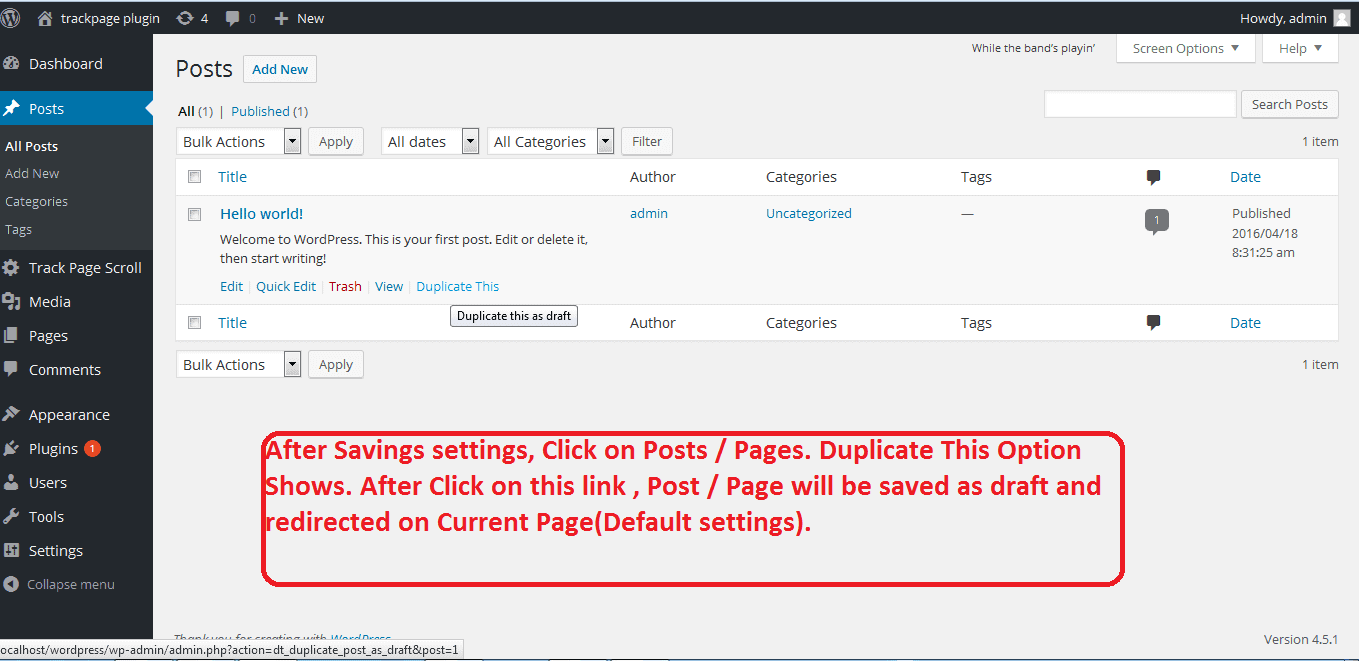
주요 기능:
- 중복 페이지 링크를 표시할 위치를 선택하십시오 - 게시물 편집 페이지, 게시물 방문 페이지의 항목 행, 관리 표시줄의 게시물 버튼 아래.
- 복제된 페이지에 기본 접두사 및 접미사를 설정합니다.
- 중복 게시물 상태를 선택하는 옵션입니다.
- 복제된 페이지에 대한 역할 기반 액세스 제한을 설정합니다.
- 복제 링크를 클릭한 후 리디렉션하는 옵션.
가격: WordPress.org의 무료 버전, $15의 프로 버전
중복 페이지 플러그인 가져오기
포스트 복제기
Post Duplicator Plugin은 또한 중복 페이지를 생성하기 위한 간단한 플러그인입니다. 사용자 정의 분류 및 사용자 정의 필드와 함께 사용자 정의 게시물 유형이 지원됩니다.
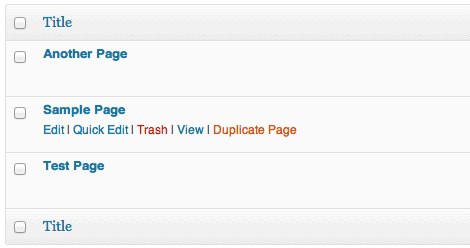
이 플러그인은 게시물을 빠르고 쉽게 복제하기 위한 것입니다. 편집 화면에서 게시물 위로 마우스를 가져간 후 '{post_type} 복제'를 선택하면 중복 게시물이 생성됩니다.
가격: 무료
포스트 복제기 플러그인 다운로드
페이지 및 게시물 복제
Duplicate Page 및 Post WordPress 플러그인을 사용하면 모든 페이지 또는 게시물을 초안으로 복제할 수 있습니다. 그런 다음 이 WP 플러그인을 사용하여 복제된 페이지의 접미사, 리디렉션 및 게시 상태를 업데이트할 수도 있습니다.
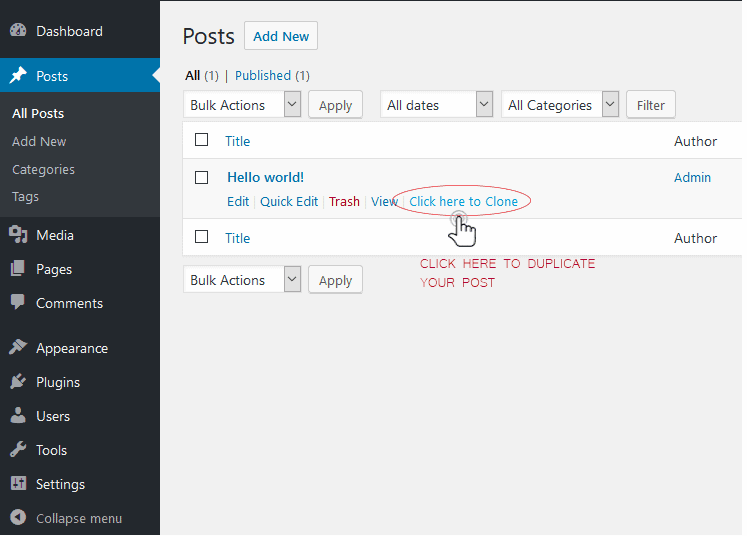
주요 기능:
- 편집기 선택 옵션(Classic 및 Gutenberg).
- 접미사 추가 옵션.
- 중복 링크 버튼에 대한 사용자 정의 텍스트를 추가하는 옵션입니다.
- 복제를 클릭한 후 리디렉션하는 옵션입니다.
가격: 무료
중복 페이지 및 포스트 플러그인 다운로드
Smart Manager – WordPress 페이지, 게시물, WooCommerce 제품 복제
위에서 언급한 플러그인은 중복으로 제한됩니다. 반면에 Smart Manager는 그 이상입니다.
콘텐츠 및 트래픽 측면에서 성장하는 WordPress 사이트의 경우 Smart Manager 플러그인은 게시자에게 축복이 될 수 있습니다.
플러그인은 모든 페이지/게시물/맞춤형 게시물 유형 데이터를 Excel과 같은 스프레드시트 에 표시하고 한 곳에서 편집하고 관리할 수 있도록 합니다. Smart Manager를 사용하면 운영 팀과 마케터가 페이지 생성 및 기타 사소한 작업에 얽매이지 않고 기본 작업에 집중할 수 있습니다.
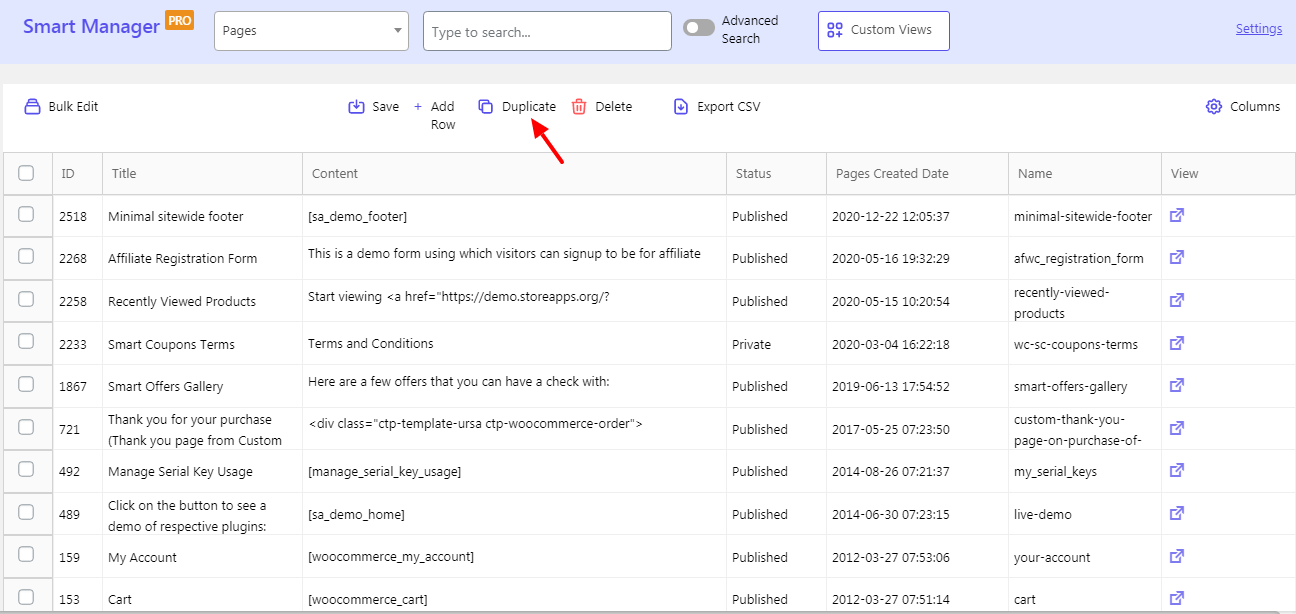
Smart Manager의 복제 및 기타 기능 사용의 이점
- 중복 게시물, 페이지, 모든 사용자 정의 게시물 유형(주문, 쿠폰, 제품, 미디어).
- 모든 게시물 유형 데이터를 CSV로 내보냅니다.
- 새 게시물과 페이지를 직접 추가/편집합니다. 데이터에 인라인 편집이 허용되므로 업데이트하는 것이 매우 편리합니다. 이 플러그인을 사용하는 동안 복사, 붙여넣기 및 잘라내기 명령을 사용할 수도 있습니다.
- 모든 WordPress 핵심 필드를 일괄 편집하거나 대량 업데이트합니다.
- 게시물 상태, 게시물 카테고리, 게시 날짜, SEO 상태 등을 일괄 수정합니다 .
- 한 번에 여러 게시물 작성
- 제품, 주문, 쿠폰, 페이지, 사용자 등을 빠르게 복제하고 편집합니다.
- 열지 않고 게시물/페이지의 필드 또는 SEO 필드의 데이터를 편집합니다.
- 가장 간단한 복제 및 내보내기(일대일 및 대량)
- 페이지, 게시물, 맞춤 게시물 유형 또는 해당 데이터를 하나씩 또는 일괄적으로 삭제합니다.
- '제품 갤러리 이미지, 추천 이미지'를 직접 업데이트합니다.
- 게시물 및 페이지에 대한 사용자 지정 보기를 만듭니다. SEO 관련 필드로만 구성된 보기와 같습니다.
- 페이지를 새로고침하지 않고도 수백 개의 게시물을 편집할 수 있습니다.
Smart Manager 플러그인 받기
Smart Manager를 사용하여 WordPress에서 페이지와 게시물을 복제하는 방법은 무엇입니까?
Smart Manager 플러그인을 사용하여 WordPress에서 게시물, 페이지 또는 사용자 정의 게시물 유형을 편집하려면 다음 단계를 따르세요.
- 페이지 상단의 드롭다운 메뉴를 사용하여 페이지, 제품, 게시물 등의 대시보드를 선택합니다.
- 복제 또는 복제할 페이지를 찾습니다. 검색 창을 사용하여 구문 또는 페이지 ID를 검색할 수 있습니다.
- 페이지를 선택합니다.
- 복제를 수행하려면
Duplicate위에 마우스를 놓고 선택한 레코드를 클릭합니다.Entire Store을 클릭하여 사이트를 완전히 복제할 수도 있습니다.
이 작업은 선택한 항목의 게시물, 게시물 메타, 관련 분류 및 기타 모든 데이터를 복제합니다. 따라서 Smart Manager 플러그인을 사용 하면 페이지를 복제할 때 SEO 필드와 데이터를 쉽게 유지할 수 있습니다.
이후에는 앞에 나열된 행을 사용하여 데이터를 편집할 수 있습니다.
주문, 항목, 쿠폰 및 사용자 정의 게시물 종류에 대한 사용자 정의 필드 및 기능은 훨씬 더 광범위합니다(수에 따라).
라이브 데모 사용해 보기
Smart Manager로 Yoast, RankMath 및 기타 필드의 SEO 필드 관리
Smart Manager 플러그인은 여러 SEO 및 WooCommerce 플러그인과 호환됩니다. Smart Manager에서 페이지/포스트의 RankMath 또는 Yoast의 SEO 필드를 쉽게 관리할 수 있습니다.
수행할 수 있는 작업은 다음과 같습니다.
- 유사한 키워드를 여러 번 피하십시오
- 전환율이 낮은 블로그 게시물을 한 곳에서 리디렉션
- SEO 필드를 CSV로 내보내고 성능 비교
- 검색 엔진이 링크를 따라갈 수 있도록 허용
- 대량의 NOINDEX 실적이 없는 게시물
여기에서 자세히 알아보기
결론
웹 사이트에 WordPress 페이지 또는 게시물을 수동으로 추가하는 것은 확실히 시간이 많이 걸리는 작업입니다. 포스트 유형을 대량으로 복제해야 하는 경우 벅차게 됩니다. 따라서 현명하고 신뢰할 수 있는 플러그인을 사용하십시오.
위에서 언급한 복제용 플러그인 중 하나를 선택하면 원하는 작업을 수행합니다. 그러나 복제 및 매장 관리를 더 빠르고 쉽게 처리하는 올인원 솔루션을 원한다면 의심할 여지 없이 StoreApps의 Smart Manager가 선택되어야 합니다.
Smart Manager 플러그인 받기
